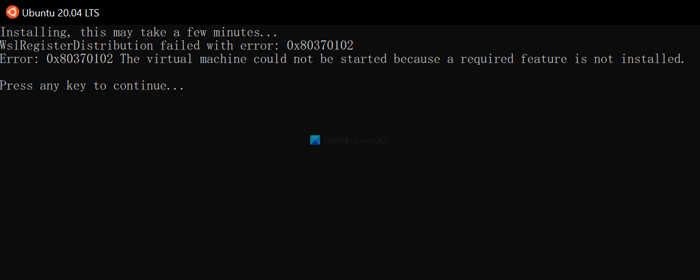Wenn Sie beim Starten des Windows-Subsystems für Linux auf Ihrem Windows-Computer eine Fehlermeldung erhalten: Fehler: 0x80370102 Die virtuelle Maschine konnte nicht gestartet werden, da eine erforderliche Funktion nicht installiert ist, befolgen Sie diese Schritte, um das Problem zu beheben. Es kommt recht häufig vor, dass Sie Hyper-V deaktivieren und versuchen, WSL2 auf Ihrem PC zu verwenden.
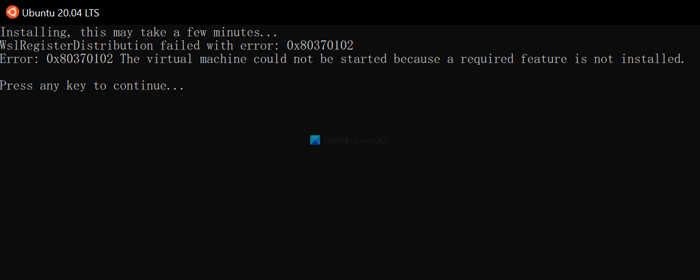
WslRegisterDistribution ist mit dem Fehler 0x80370102 fehlgeschlagen. Fehler: 0x80370102 Die virtuelle Maschine konnte nicht gestartet werden, da eine erforderliche Funktion nicht installiert ist
Windows-Subsystem für Linux erfordert Hyper-V Und Virtualisierung ermöglicht die Verwendung auf einem Computer. Nehmen wir an, Sie haben versehentlich eine der Funktionen auf Ihrem Computer deaktiviert, auch nachdem Sie das Windows-Subsystem für Linux aktiviert haben. In diesem Fall könnte dieser Fehler beim Starten von WSL auf Ihrem PC auftreten.
Fehler 0x80370102 Die virtuelle Maschine konnte nicht gestartet werden, da eine erforderliche Funktion nicht installiert ist
So beheben Sie den Fehler 0x80370102: Die virtuelle Maschine konnte nicht gestartet werden, da eine erforderliche Funktion nicht installiert ist. folge diesen Schritten:
- Aktivieren Sie Hyper-V
- Aktivieren Sie die Hardware-Virtualisierung
- Aktivieren Sie die verschachtelte Virtualisierung
- Aktivieren Sie die Virtual Machine Platform
Um mehr über diese Schritte zu erfahren, lesen Sie weiter.
1]Aktivieren Sie Hyper-V
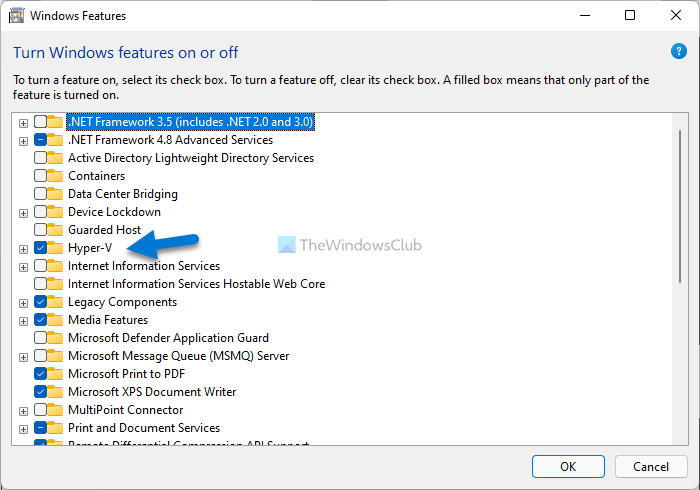
Dies ist das erste, was Sie tun müssen, um das oben genannte Problem zu beheben. Hyper-V ist ein unverzichtbares Feature oder eine Funktionalität, die für die Verwendung des Windows-Subsystems für Linux auf Ihrem Windows-Computer erforderlich ist. Daher helfen Ihnen die folgenden Schritte, Hyper-V auf Ihrem PC zu aktivieren:
- Klicken Sie auf das Suchfeld der Taskleiste.
- Typ Schalte Windows Funktionen ein oder aus.
- Klicken Sie auf das einzelne Suchergebnis.
- Finde es heraus Hyper-V.
- Aktivieren Sie das entsprechende Kontrollkästchen.
- Drücke den OK Taste.
- Lassen Sie die Installation abschließen.
- Starte deinen Computer neu.
Danach können Sie das Windows-Subsystem für Linux problemlos nutzen.
2]Aktivieren Sie die Hardware-Virtualisierung
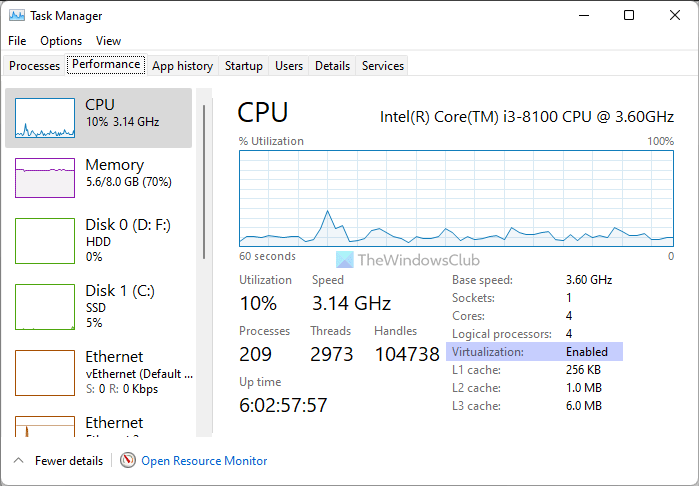
Um das Hyper-V-basierte Windows-Subsystem für Linux auf Ihrem PC nutzen zu können, müssen Sie die Hardware-Virtualisierung aktivieren. Wenn Sie es nach der Installation von WSL versehentlich deaktiviert haben, müssen Sie diese Funktion im BIOS überprüfen und aktivieren. Zuvor können Sie den Task-Manager auf Ihrem Computer öffnen und dorthin wechseln Leistung Tab. Hier finden Sie ein Label namens Virtualisierung.
Stellen Sie sicher, dass der Status als angezeigt wird Ermöglicht. Wenn nicht, müssen Sie dieser Anleitung folgen, um die Hardwarevirtualisierung auf einem Windows-PC zu aktivieren.
3]Aktivieren Sie die verschachtelte Virtualisierung
Wenn Sie das Windows-Subsystem für Linux auf einer virtuellen Windows-Maschine installiert haben, müssen Sie die verschachtelte Virtualisierung aktivieren. Je nachdem, welche Software für virtuelle Maschinen Sie verwenden, können die Schritte unterschiedlich sein. Allerdings verfügen fast alle gängigen Tools für virtuelle Maschinen über eine ähnliche Option, um eine verschachtelte Virtualisierung zu ermöglichen.
4]Schalten Sie die Virtual Machine Platform ein
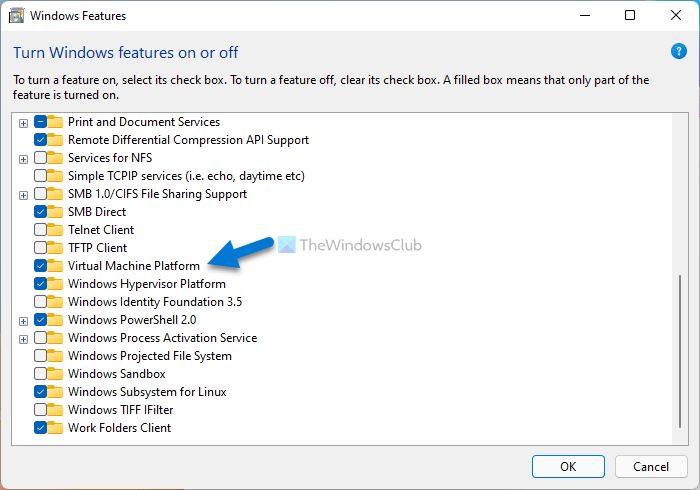
Die Virtual Machine Platform ist eine weitere obligatorische Funktion, die Sie aktivieren müssen, um den Fehler 0x80370102 beim Starten des Windows-Subsystems für Linux zu beheben. Gehen Sie wie folgt vor, um die Virtual Machine Platform zu aktivieren:
- Suchen nach Schalte Windows Funktionen ein oder aus im Suchfeld der Taskleiste.
- Klicken Sie auf das Suchergebnis.
- Finde es heraus Plattform für virtuelle Maschinen Möglichkeit.
- Aktivieren Sie das entsprechende Kontrollkästchen.
- Drücke den OK Taste.
- Lassen Sie die Installation abschließen.
- Starte deinen Computer neu.
Versuchen Sie anschließend, die WSL auf Ihrem PC auszuführen.
Wie können Sie das Problem beheben, dass die virtuelle Maschine nicht gestartet werden konnte, weil der Hypervisor nicht ausgeführt wird?
Wenn Sie beim Versuch, eine virtuelle Maschine zu starten oder zu booten, die Fehlermeldung „Virtuelle Maschine konnte nicht gestartet werden, weil der Hypervisor nicht ausgeführt wird“ auf einem Windows 11/10-Hostsystem erhalten, sollten Sie zunächst prüfen, ob die Virtualisierung im BIOS aktiviert ist. Überprüfen Sie außerdem, ob Ihre CPU mit Second Level Address Translation (SLAT) kompatibel ist. Stellen Sie außerdem sicher, dass der Hyper-V Virtual Machine Management-Dienst so eingestellt ist, dass er automatisch startet.
Das ist alles! Ich hoffe, diese Anleitung hat Ihnen dabei geholfen, das Windows-Subsystem für Linux fehlerfrei zu verwenden.
Lesen: Fehlerbehebung bei Fehlermeldungen und Codes des Windows-Subsystems für Linux.